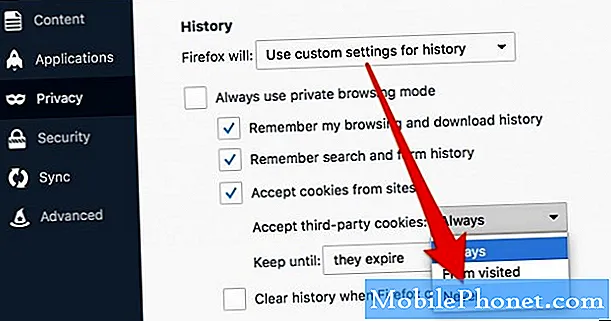Садржај
- Апликација Самсунг Галаки С7 Едге се замрзава и насумично се поново покреће након ажурирања свог система
- Самсунг Галаки С7 Едге ће се изненада искључити и поново покренути након ажурирања система
- Прочитајте и разумејте зашто премиум уређаји попут #Самсунг Галаки С7 Едге (# С7Едге) још увек имају тенденцију да имају озбиљних проблема везаних за фирмвер чак и након што су ажурирани на најновију верзију фирмвера (Андроид 7.1 #Ноугат). Такође научите шта треба да урадите ако се било који од ових проблема догоди на вашем уређају.

Решавање проблема: Другим речима, у вашем телефону су тренутно присутни најчешћи проблеми са перформансама. Заправо, када се догоди, започиње као заостајање, а затим напредује у смрзавање са учесталошћу која расте из минута у минут. Како настављате да користите телефон, приметићете да је постао веома спор и да постоје случајеви у којима се уређај насумично поново покреће или искључује. Иако је довољно јасно да је проблем почео након ажурирања, не можемо једноставно закључити да је то проблем са фирмвером, јер постоје и други фактори који су такође могли да допринесу овој врсти проблема. Стога је неопходно да извршите основно решавање проблема како бисте утврдили у чему је проблем, знали шта је узрок и научили како га отклонити. Уз све речено, ево шта предлажем да урадите ...
- Подигните телефон у сигурном режиму. Неопходно је да бисте знали да ли преузете апликације имају везе са проблемом. Ако заостајања, замрзавања и искључивања нестану у овом режиму, довољно је јасно да проблем узрокује једна или неке ваше апликације. Пронађите га и деинсталирајте тако да се телефон поново нормално покреће.
- Обришите партицију кеш меморије. Радећи ово, заправо присиљавате телефон да креира нову системску кеш меморију која ће заменити застареле или оштећене створене претходним фирмвером. На овај начин нећете избрисати ниједну датотеку или податак и врло је ефикасно у решавању проблема са фирмвером који су се почели приказивати након ажурирања. Морате да покренете телефон у режиму опоравка да бисте то могли да урадите.
- Мастер Ресетујте уређај. Ако се телефон и даље јавља у сигурном режиму, а брисање партиције кеш меморије није решило проблем, тада заиста морате ресетовати уређај да бисте га вратили на фабрички подразумеване поставке. Датотеке и подаци ће се такође избрисати, па направите резервну копију најважнијих.
Надам се да ово помаже.
Апликација Самсунг Галаки С7 Едге се замрзава и насумично се поново покреће након ажурирања свог система
Проблем:Здраво! Прошлог месеца сам купио С7 Едге, али сада је почео да се поново покреће без очигледног разлога. Јуче сам покушао да је укључим и она поново ради, али када отворим апликацију, мој телефон се замрзне и поново покрене и заглави у Самсунг логотипу. Ако ми можете помоћи да решим проблем, то би било сјајно. Хвала!
Решење: Здраво! Овај проблем ће се кретати од фирмвера до хардвера. Ако је ваш телефон пао или натопљен водом, то је можда разлог што се уређај није могао потпуно покренути. Али ако не, онда би то могао бити проблем са фирмвером. Дакле, да бисте били сигурни у чему је заиста проблем, можете га изоловати следећи кораке дате у наставку:
Корак 1: Присилно поновно покретање телефона
Постоји могућност да уређај има мањи проблем са фирмвером, па би извршење поступка присилног поновног покретања могло да реши проблем. Овај метод је еквивалентан поступку повлачења батерије за друге уређаје који имају уклоњиву батерију. Да бисте то урадили, само притисните и држите тастере за смањивање јачине звука и напајање заједно 10 секунди.Ако се телефон поново покрене, то је можда мањи проблем повезан са фирмвером. Али ако одбије да се укључи, можете да пређете на следећи корак.
Корак 2: Поново покрените телефон у сигурном режиму
Ако сте недавно преузели неке апликације пре него што је проблем кренуо, то би могла бити једна од могућности да се ваш телефон залепи у Самсунг логотип. Покретањем у сигурном режиму зауставиће се покретање свих преузетих апликација у систему, а ако се уређај укључи без проблема, кривац би требало да буде једна од апликација. Ево корака за покретање у сигурном режиму:
- Притисните и држите тастер за укључивање / искључивање.
- Чим на екрану видите „Самсунг Галаки С7 ЕДГЕ“, отпустите тастер за напајање и одмах држите тастер за утишавање звука.
- Наставите да држите тастер за утишавање док не заврши поновно покретање уређаја.
- Можете га отпустити када у доњем левом углу екрана видите „Безбедни режим“.
Овај поступак заправо неће решити проблем, али ће вам дати наговештај да ли нека од независних апликација узрокује проблем. Ако после овог поступка нема напретка, одмах можете извршити следећи корак за даље решавање проблема.
Корак 3: Избришите системску кеш меморију вашег Самсунг Галаки С7 Едге
Ако ваш уређај има проблем са фирмвером, овај поступак ће вам помоћи да га поправите. Имајте на уму да се кеш меморије могу лако оштетити, посебно ако сте ажурирали систем свог телефона. Дакле, овог пута све што требате је да очистите директоријум кеш меморије како би уређај могао да креира новије кеш меморије које би могле несметано радити у систему. Да бисте избрисали системску кеш меморију, следите кораке у наставку:
- Искључите свој Самсунг Галаки С7 Едге.
- Притисните и држите тастере за почетни тастер и тастер за појачавање звука, а затим притисните и држите тастер за напајање.
- Када се Самсунг Галаки С7 Едге прикаже на екрану, отпустите тастер за напајање, али и даље држите тастере за почетни тастер и тастер за појачавање звука.
- Када се прикаже логотип Андроид-а, можете отпустити оба тастера и оставити телефон да ради око 30 до 60 секунди.
- Помоћу тастера за утишавање звука крећите се кроз опције и означите „обриши партицију кеша“.
- Једном истакнуто, можете притиснути тастер за напајање да бисте га изабрали.
- Сада означите опцију „Да“ помоћу тастера за утишавање звука и притисните дугме за напајање да бисте је изабрали.
- Сачекајте док ваш телефон не заврши са главним ресетовањем. Када завршите, означите „Поново покрени систем сада“ и притисните тастер за напајање.
- Телефон ће се сада поново покренути дуже него обично.
Корак 4: Главни ресет уређаја
Након свих горе наведених процедура и још увек се проблем јавља на вашем телефону, ваше последње средство је ресетовање уређаја. У овом поступку постоји шанса да се сви мањи проблеми на вашем телефону поправе након извођења ове процедуре. Али имајте на уму пре ресетовања телефона, направите сигурносну копију свих датотека јер ће се све избрисати. Ево како да Мастер ресетујете телефон:
- Направите резервну копију података.
- Уклоните Гоогле налог.
- Искључите закључавање екрана.
- Искључите свој Самсунг Галаки С7.
- Притисните и држите тастере за почетни тастер и тастер за појачавање звука, а затим притисните и држите тастер за напајање. НАПОМЕНА: Није важно колико дуго притискате и држите тастере за дом и појачавање звука, то неће утицати на телефон, али док притиснете и држите тастер за напајање, тада телефон почиње да реагује.
- Када се Самсунг Галаки С7 прикаже на екрану, отпустите тастер за напајање, али и даље држите тастере за почетни тастер и тастер за појачавање звука.
- Када се прикаже логотип Андроид-а, можете отпустити оба тастера и оставити телефон да ради око 30 до 60 секунди. НАПОМЕНА: Порука „Инсталирање ажурирања система“ може се приказати на екрану неколико секунди пре него што се прикаже мени за опоравак Андроид система. Ово је само прва фаза читавог процеса.
- Помоћу тастера за утишавање звука крећите се кроз опције и истакните „обриши податке / ресетовање на фабричка подешавања“.
- Једном истакнуто, можете притиснути тастер за напајање да бисте га изабрали.
- Сада означите опцију „Да - избриши све корисничке податке“ помоћу тастера за смањење јачине звука и притисните дугме за напајање да бисте је изабрали.
- Сачекајте док ваш телефон не заврши са главним ресетовањем. Када завршите, означите „Поново покрени систем сада“ и притисните тастер за напајање. Телефон ће се сада поново покренути дуже него обично.
Самсунг Галаки С7 Едге ће се изненада искључити и поново покренути након ажурирања система
Проблем: Имам Галаки С7 Едге стар 10 месеци, али започео сам га пре неки дан и насумично се поново покренуо. Када сурфујем Вебом или отварам апликацију, мој телефон ће се изненада искључити и поново покренути. Немам гаранцију на телефон. Заиста бих ценио ако ми помогнете. Хвала!
Решење: Ако морамо сагледати симптоме, чини се да ваш телефон има проблем са фирмвером. Али пошто је прерано прелазити директно до закључка, прво што треба да урадите је да утврдите шта је заиста проузроковало проблем. Заправо, ово питање је заједничко свим моделима Галаки С, посебно ако се дошло до ажурирања фирмвера. У овом тренутку можете да покренете телефон у сигурном режиму да бисте онемогућили покретање свих независних апликација у систему. Дакле, ако се уређај не искључи у овом режиму, у систему постоји кривац који је покренуо проблем. Можете да деинсталирате сваку недавно инсталирану апликацију док се проблем не реши.
Међутим, ако уређај и даље ради неуобичајено, следећу процедуру можете извршити брисањем системских кеш меморија телефона. Кеш меморије су директоријум у којем се датотеке чувају и одговорни су за несметано покретање уређаја сваки пут када морате отворити апликацију или укључити уређај. Дакле, брисање предмеморија је препоручљиво свим корисницима, посебно ако сте ажурирали систем свог телефона. Међутим, ако безбедни режим и брисање системских предмеморија на вашем уређају не функционишу, извршење главног ресетовања је ваша последња шанса да решите проблем. Овај поступак ће вратити уређај на подразумеване поставке и уклонити све оне остатке кеша који су оштећени и застарели. Али пре него што прођете, направите сигурносну копију свега јер ће све ваше сачуване датотеке бити избрисане.
ПОВЕЖИТЕ СЕ СА НАМА
Увек смо отворени за ваше проблеме, питања и сугестије, зато нас слободно контактирајте попуњавањем овог обрасца. Ово је бесплатна услуга коју нудимо и за њу вам нећемо наплатити ни липе. Али имајте на уму да свакодневно примамо стотине е-порука и да нам је немогуће одговорити на сваки појединачни. Али будите уверени да читамо сваку поруку коју примимо. За оне којима смо помогли, проширите вест тако што ћете наше постове делити са пријатељима или једноставно лајкати нашу Фацебоок и Гоогле+ страницу или нас пратити на Твиттеру.